Cum să eliminați programul din computer programul de eliminare completă

Cum să eliminați programul de pe computer?
Primul mod de a dezinstala (șterge) aplicarea sau programului, care trebuie să îndeplinească fiecare utilizator - este de a utiliza funcția „Add or Remove Programs“ în „Control Panel“.
- Deschideți meniul „Start“ și du-te la „Control Panel“.
- Derulați în jos la „Add or Remove Programs“ și deschideți-l făcând clic pe butonul din stânga al mouse-ului.
- Așteptați Descărcați lista completă de aplicații instalate. Selectați programul din care doriți să scape, și faceți clic pe „Delete“.

Plimbare cu dezinstalare de master toate etapele pentru a elimina aplicația selectată. Reporniți computerul, dacă este necesar pentru a finaliza procesul de dezinstalare.
Meniul „Start“.
Un alt mod convenabil de a rezolva problema, cum să eliminați programul de pe computer - este de a utiliza built-in programul de dezinstalare care apare în sistem împreună cu aplicația în sine după instalare. De obicei, puteți găsi meniul „Start“:
2. Localizați linia cu un utilitar sau un program pe care doriți să îl eliminați din sistem și faceți clic pe butonul din stânga.
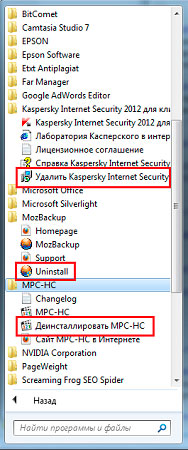
3. Printre elementele părea să fie un program de dezinstalare, care poartă numele de „Delete“. „Dezinstalare“ sau „Dezinstalare“. Faceți clic pe ea pentru a lansa programul de dezinstalare.
Găsiți program de dezinstalare încorporat poate fi, de asemenea, în directorul programului. De obicei, acesta este fișierul Uninstall.exe. după lansarea care apare eliminarea ferestrei Wizard.
software terță parte.
În cazul în care instrumentele standard de Windows nu ajuta la rezolvarea problemei cum să eliminați programul din computer sau doriți să curățați imediat registru de la o distanță urme de aplicații, este mai bine să profite de instrument multifuncțional special care poate fi descărcat gratuit.
Programul CCleaner printre principalele sale caracteristici este un program de dezinstalare puternic, care seamănă cu un instrument standard Windows „Remove Programs.“ Pentru a deschide meniul de aplicații pentru a dezinstala CCleaner și eliminați prin intermediul programului, urmați acești pași:
1. Rulați CCleaner și deschideți fila „Tools“ în bara laterală.
2. „Adăugare sau eliminare programe“ se va deschide prima secțiune. Selectați programul dorit, selectați-l și faceți clic pe „Dezinstalare“.
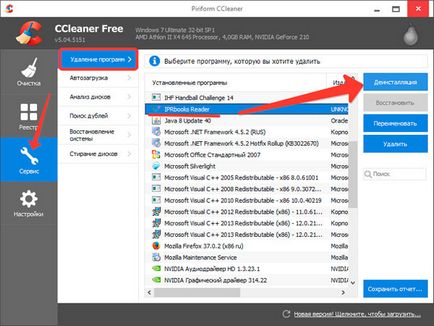
3. Expertul începe dezinstalarea programului, care vă va ghida prin procesul de dezinstalarea și șterge toate fișierele execuției programului.
NOTĂ! Trebuie să apăsați pe butonul „Dezinstalare“. mai degrabă decât „Delete“. „Delete“, în acest caz, înseamnă curățarea intrărilor de registry pentru dezinstalării, și nu eliminarea programului.
După încheierea dezinstalarea, trece prin meniul lateral în secțiunea „Registru“ și începe scanarea. Curățați toate intrările găsite deteriorate sau de prisos și CCleaner aproape.
Revo Uninstaller - un instrument puternic pentru a dezinstala, care ajută pentru a rezolva aproape orice problema cum să eliminați programul de pe computer, fără a șterge-le doar executabilele, dar apoi curățarea registrului de intrări inutile.
1. Porniți Revo Uninstaller și localizați pictograma din fereastra principală a programului, de la care doriți să scape de. Click pe el, faceți clic dreapta și selectați „Delete“.

2. Așteptați analiza preliminară, din care rezultatul va fi lansat programul de dezinstalare.
3. Du-te cu eliminarea comandantului tuturor etapelor, setarea opțiunea de dezinstalare.
4. Selectați modul de scanare de calculator - „Advanced“ recomandat pentru a seta
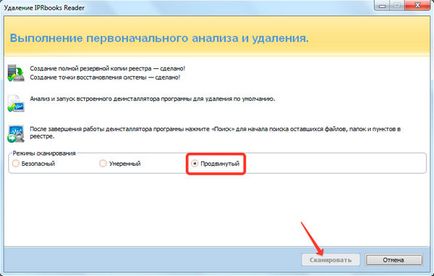
5. Uită-te la rezultatele testului de sistem; Raportul reflectă toate intrările de registry găsite, rămas după îndepărtarea programului.
Notă. Nu vă faceți griji cu privire la performanța sistemului - nu suferă de eliminarea intrărilor din registru.
Efectuați aceeași procedură în „dosarele rămase ...“. pentru a șterge complet dintr-un program aplicație pentru calculator sau de la distanță urme.
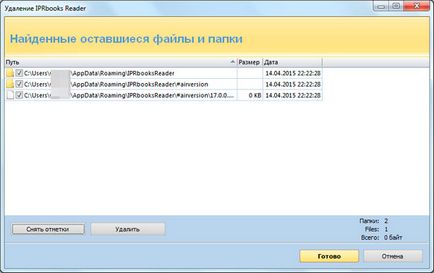
Notă. Dacă după dezinstalarea o fereastră care vă solicită să reporniți computerul apare, selectați „Restart mai târziu“. Dacă reporniți sistemul imediat după dezinstalare, vă Revo Uninstaller nu va fi capabil de a curăța registrul de intrări inutile, care au fost create atunci când instalați o aplicație sau un program.
Eliminarea programelor portabile.
Nu toate programele necesită instalare (instalare); Unele programe au o versiune portabilă. care se execută fără a instala și cu succes își îndeplinește obiectivele sale.
Notă. Pentru a elimina sistemul dintr-o versiune portabilă a oricărui program sau de utilitate, pur și simplu trimite-l la coșul de gunoi.
Nu dezinstalează nu este necesară, deoarece programul portabil nu specifică fișierele din sistem și creează intrările de registry.
Programul nu este eliminat.
Dacă nu puteți rezolva problema modului de a elimina programul de pe computer, a scăpa de o versiune portabilă a unui program, utilizați instrumentul special pentru a debloca fișierele din mediul Windows - Unlocker sau LockHunter.
Cu ajutorul acestui software, puteți debloca sistemul cu element inutile pe care încercați să eliminați. Blocarea acest lucru arata ca un mesaj de eroare „Nu se poate șterge fișierul“ și utilizatorii novice de multe ori exasperati.

Descarcă utilitate Unlocker și instalați-l pe computer. Când începe primul Unlocker adăugat automat la meniul contextual al sistemului de operare care face folosind această aplicație cât mai ușor posibil.
1. Faceți clic dreapta pe fișierul care refuză să meargă în mod voluntar în coș.
3. O fereastră mică în cazul în care aveți nevoie pentru a selecta acțiunea „Delete“ și faceți clic pe „OK“.
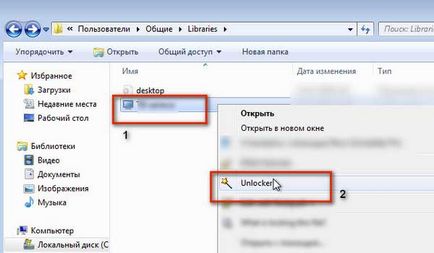
În mod similar, funcționează pe de altă utilitate - LockHunter. După instalarea sa în meniul contextual al oricărui fișier, primiți elementul «Ce este de blocare acest fișier?».
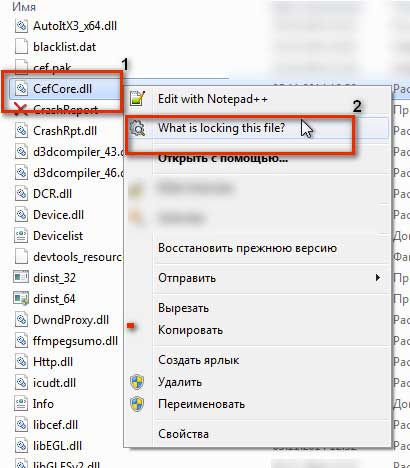
După ce faceți clic pe elementul se va deschide o fereastră mică în care să specificați o cale într-un fișier și procese, prevenind eliminarea acestuia. Pentru a scapa de elemente nedorite, faceți clic pe «Ștergeți-l!».
Asta e tot pentru! Sper că ați găsit în acest post ceva util și interesant pentru tine. Mult noroc! # 128526;